如何在 Android/iOS 上将 Spotify 设置为闹钟?
早上起床对每个人来说都是一件困难的事情。尤其是如果你前一天已经很疲惫了。所以,虽然闹钟很有用,但醒来时听着你最喜欢的音乐更令人愉快,不是吗?在本文中,我们将向你展示如何 将 Spotify 设置为闹钟 时钟。 我们将向您展示如何将您的音乐流变成您日常生活中的有用工具。 激励您起床,用您最喜欢的音乐微笑着开始新的一天。
内容指南 第 1 部分。将 Spotify 中的歌曲设置为 Android 的闹钟第 2 部分。将 Spotify 中的歌曲设置为 iOS 的闹钟第 3 部分。将 Spotify 中的歌曲设置为任何设备的闹钟部分4。 概要
第 1 部分。将 Spotify 中的歌曲设置为 Android 的闹钟
如何将 Spotify 设置为闹钟?如果您是 Android 用户,则可以使用 Google Clock 轻松完成。得益于 Spotify 和 Google 之间的合作,Clock 应用程序可与 Spotify 配合使用,您可以将 Spotify 帐户连接到 Clock 应用程序,并直接使用您喜爱的歌曲作为闹钟。Spotify 的免费用户和高级订阅者均可使用此功能。以下是您可以在 Google 的 Clock 应用程序上将 Spotify 歌曲设置为闹钟的方法:
步骤 1。 首先,请确保在 Android 设备上下载 Google 时钟应用和 Spotify 移动应用。您可以从 谷歌Play商店 如果你还没有的话。
步骤 2。 打开 Google 时钟应用,然后导航至底部的“闹钟”标签。创建新闹钟或选择现有闹钟。在时钟应用中打开新闹钟或现有闹钟后,点击铃铛图标。
步骤 3。 在闹钟声音页面,从顶部的选项中选择“Spotify”选项卡。
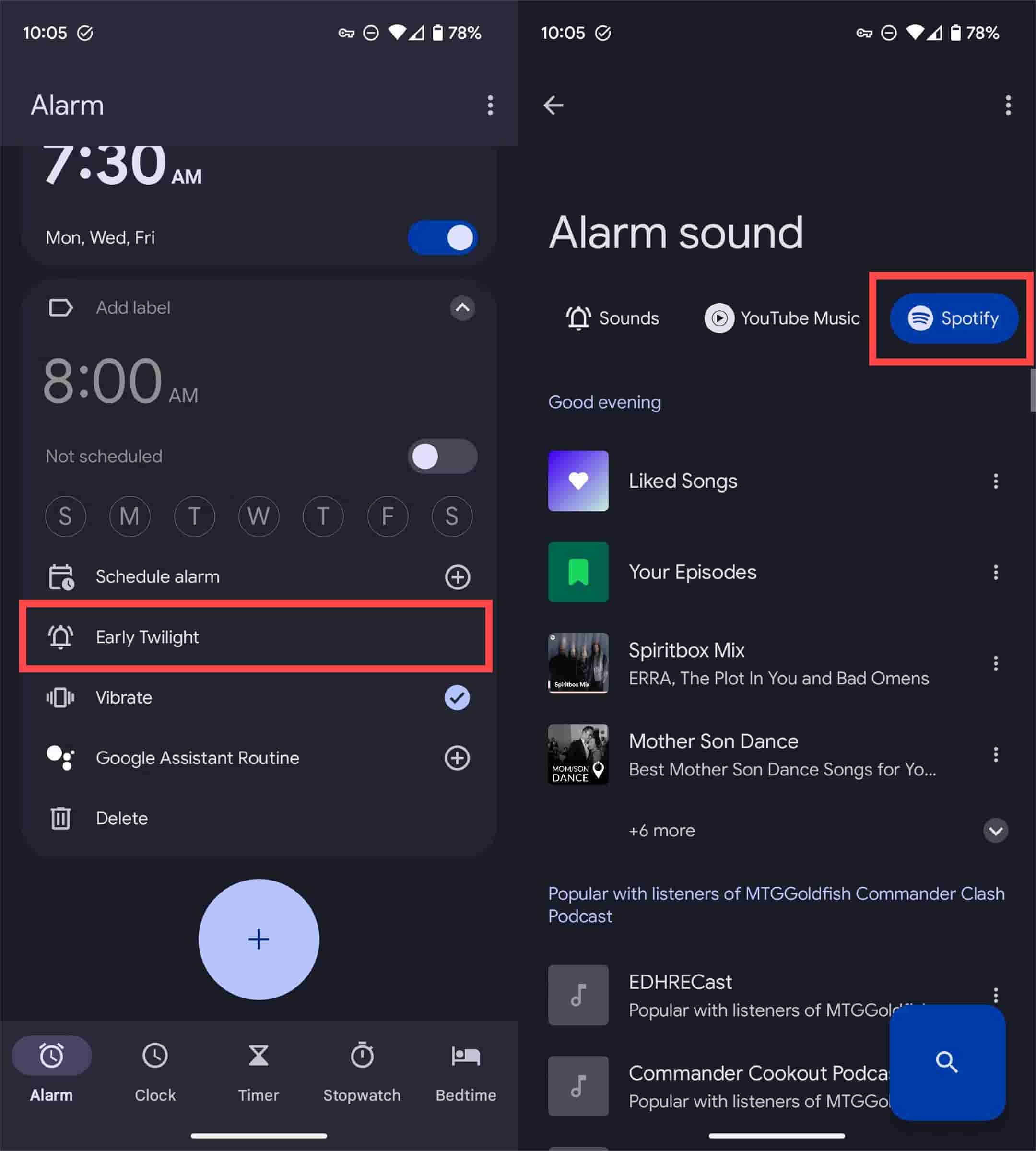
步骤 4。 在 Spotify 选项卡中,如果未立即显示您想要的歌曲,请使用搜索按钮(放大镜图标)查找。要将 Spotify 设置为闹钟,请点击该歌曲。
步骤 5。 返回“闹钟”页面,您现在应该看到您选择的 Spotify 歌曲已设置为闹钟。
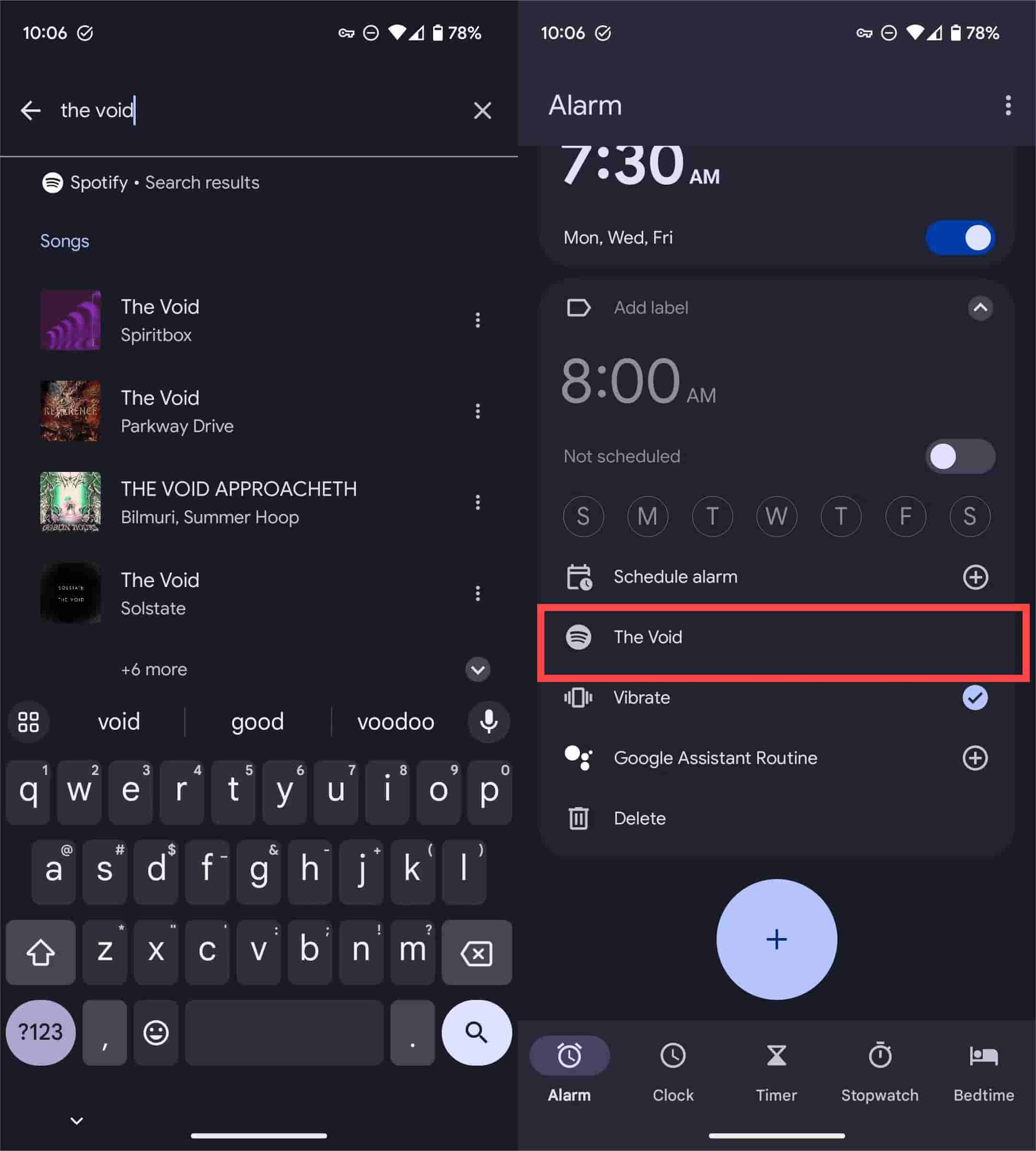
Google Clock 应用中的 Spotify 闹钟适用于所有运行 Android 5.0 Lollipop 及以上版本的 Android 设备。除了 Spotify,YouTube Music 也已集成到时钟中。
第 2 部分。将 Spotify 中的歌曲设置为 iOS 的闹钟
如何在 iOS 设备上将 Spotify 设置为闹钟?与 Android 不同,iOS 无法在默认时钟应用中将 Spotify 歌曲设置为闹钟声音,因为 iPhone 和 iPad 上的时钟应用未与 Spotify 集成。要在 iOS 设备上将 Spotify 歌曲设置为闹钟,您可以在 快捷入口 应用程序。
步骤 1。 在 iPhone/iPad 上打开“快捷方式”应用,然后点击屏幕底部的“自动化”。然后选择“创建个人自动化”。
步骤 2。 选择闹钟。接下来,选择起床闹钟或点击现有闹钟选择早晨闹钟 > 完成。设置完第一步后,点击下一步。
步骤 3。 点击添加操作,搜索打开应用程序,然后点击添加。
步骤 4。 现在,点击浅蓝色的“App”字样。从应用列表中选择 Spotify。
步骤 5。 在底部的搜索栏中输入“设置音量”来调整音量操作。
步骤 6。 找到“更改播放目的地”并将其设置为设备扬声器的“iPhone”或根据需要选择其他设备。
步骤 7。 添加所有操作后,点击右上角的下一步。
步骤 8。 禁用“运行前询问”以简化流程。检查您的设置,然后按右上角的“完成”以保存您的自动化。
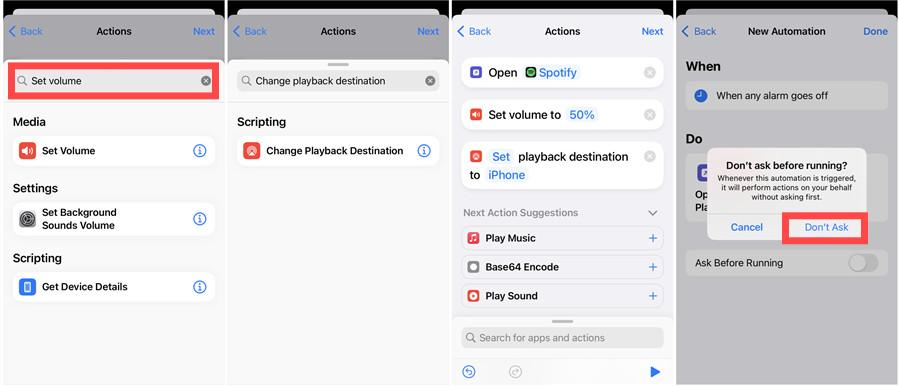
第 3 部分。将 Spotify 中的歌曲设置为任何设备的闹钟
上面我们已经介绍了如何在 Android 和 iOS 设备上将 Spotify 设置为闹钟。有没有更简单的方法可以将 Spotify 歌曲设置为闹钟,而无需安装额外的时钟应用程序?当然,我们可以使用 音乐软件 Spotify Music Converter 使这个过程更加高效和简单。
Spotify 歌曲受 DRM 保护加密,禁止其他应用访问。幸运的是,AMusicSoft Spotify Music Converter 可以很容易地 从 Spotify 中删除 DRM 加密 凭借其出色的解密算法。然后,您将提取无 DRM 的 Spotify 音乐到流行的音频格式容器,如 MP3、M4A、FLAC 或 WAV。您可以根据需要免费保存、共享或传输它们以用作闹钟。即使 Spotify 上已消失的歌曲 您可以从库中从备份中恢复它们。
更好的是,它不需要 Premium 订阅即可访问 Spotify 的整个目录并轻松获取所有您喜欢的歌曲。该程序将尽可能保持原始质量的无损,以确保听众获得最佳音质。转换后可以全面显示和保存 Spotify 歌曲详细信息,包括标题、艺术家、曲目 ID 和专辑插图,以便于管理。
以下是使用 AMusicSoft 的分步指南 Spotify Music Converter 将 Spotify 设置为闹钟。
步骤 1。 音乐软件 Spotify Music Converter 与最新的 Windows 和 macOS 完全兼容。无需任何 Spotify Premium 计划!单击免费下载按钮即可获取它!
步骤 2。 将 Spotify 歌曲、播放列表和专辑拖放到软件中。

步骤 3。 现在,选择您想要的输出格式。 您可以选择 MP3,因为它几乎在任何地方都受支持。 选择以及输出文件夹。

步骤 4。 然后,单击“转换”按钮。几分钟内,单击“已转换”选项卡,然后查看所有已转换的文件。

将 Spotify 歌曲添加到 Android 闹钟
根据 Android 版本和制造商的不同,具体闹钟选项可能因设备而异。我们在此部分使用的是三星 Galaxy。
步骤 1。 将转换后的 Spotify 歌曲传输到您的三星 Galaxy。
步骤 2。 在时钟应用中,点击您想要设置自定义声音的闹钟。
步骤 3。 点击“闹钟声音”文本 >“铃声”。点击顶部的“(+) 添加”图标,选择手机中要设置为闹钟声音的本地音频。按“完成”按钮。
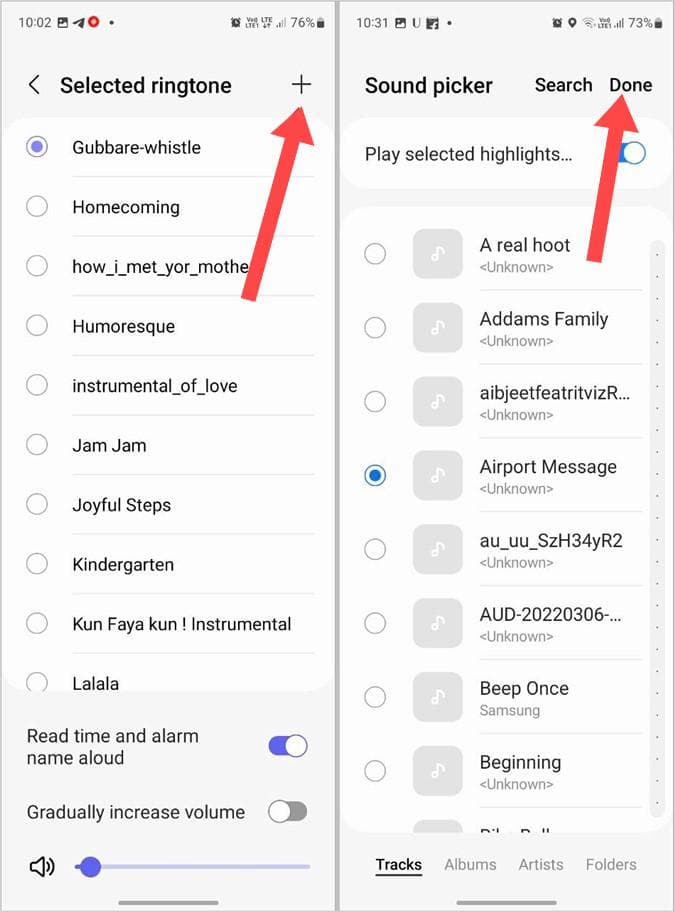
步骤 4。 您的自定义 Spotify 歌曲将被选为闹钟声音。返回两次。点击保存按钮将自定义音调设置为闹钟声音。
将 Spotify 歌曲添加到 iPhone 闹钟
步骤 1。 将转换后的 Spotify 歌曲同步到您的 Apple Music 库。然后将其下载到您的 iPhone 上。
步骤 2。 打开“时钟”>“闹钟”。选择一个现有闹钟或点击加号按钮创建一个新闹钟。
步骤 3。 点击“声音”。向上滚动,你会看到“歌曲”标题。在“歌曲”部分下,点击“选择歌曲”,然后从 Apple Music 库中选择下载的歌曲。

部分4。 概要
就是这样!所以,这就是您可以根据自己的喜好将 Spotify 设置为闹钟的方式。您可以根据自己的喜好设置一首好听的歌曲作为闹钟声音。有了这么多的自定义选项,我希望您的闹钟不再单调乏味。以您喜欢的音乐开始美好的一天。 音乐软件 Spotify Music Converter 如果您想尽可能自由地将 Spotify 设置为闹钟,这可能是一个绝佳的解决方案。它无疑会帮助您获得无压力且愉快的聆听体验!
人们也读
Robert Fabry 是一位热心的博主,也是一位热衷于技术的爱好者,也许他可以通过分享一些技巧来感染你。他还热爱音乐,并曾为 AMusicSoft 撰写过有关这些主题的文章。